Google Chrome es el navegador por excelencia y predeterminado para muchos. Aunque sea un navegador muy completo para ciertas funciones, hay otras características que se echan de menos. Hablo en este caso de exportar e importar nuestros datos de usuario (historial, extensiones, contraseñas guardadas y otros datos).
Quizás Google no quiere incluir una funcionalidad para exportar/importar nuestros datos para "obligarnos" a utilizar la sincronización con nuestra cuenta de Google. Pero, ¿qué pasa si no disponemos de una cuenta Google o simplemente no queremos dejar nuestra información en la nube? En ese caso existe una manera de exportar e importar nuestros datos de forma manual para poder disponer de nuestra configuración y datos en otros ordenadores. Veamos como hacerlo.
No, Google. No quiero utilizar tu sincronización en la nube
Toda configuración y datos de cualquier aplicación está situada en alguna carpeta de nuestra ordenador. En este caso, para recuperar e importar posteriormente estos datos, solo tendremos que localizar dicha carpeta (variará dependiendo del sistema operativo), copiarla y guardarla para posteriormente sobreescribirla en aquel ordenador que deseemos. Esta es la ruta de la carpeta Default (la que contiene toda la información de nuestro usuario de Chrome) en las distintas versiones de Windows, Linux y OS X.
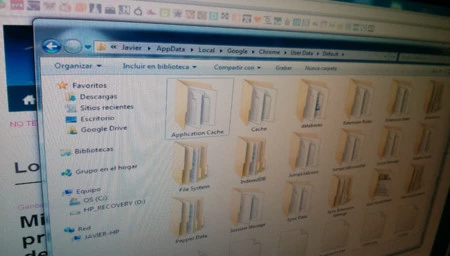
- En Windows XP:
C:\Documents and settings\[Nuestro usuario]\Configuración Local\Datos de programa\Google\Chrome\User Data\Default
- En Windows Vista y Windows 7:
C:\Usuarios\[Nuestro usuario]\AppData\Local\Google\Chrome\User Data\Default
- En Linux:
/home/[Nuestro usuario]/.config/google-chrome/Default
- En OS X (gracias a rezzo):
/Users/[Nuestro usuario]/Library/Application Support/Google/Chrome/Default
Una vez tengamos localizada la carpeta Default solo nos quedará guardarla en un lugar seguro o almacenarla en algún dispositivo para traspasarla a otro ordenador con Google Chrome instalado. Eso es todo.
En Genbeta | Chrome 27 sale de beta mejorando la velocidad en la carga de páginas




Ver 9 comentarios